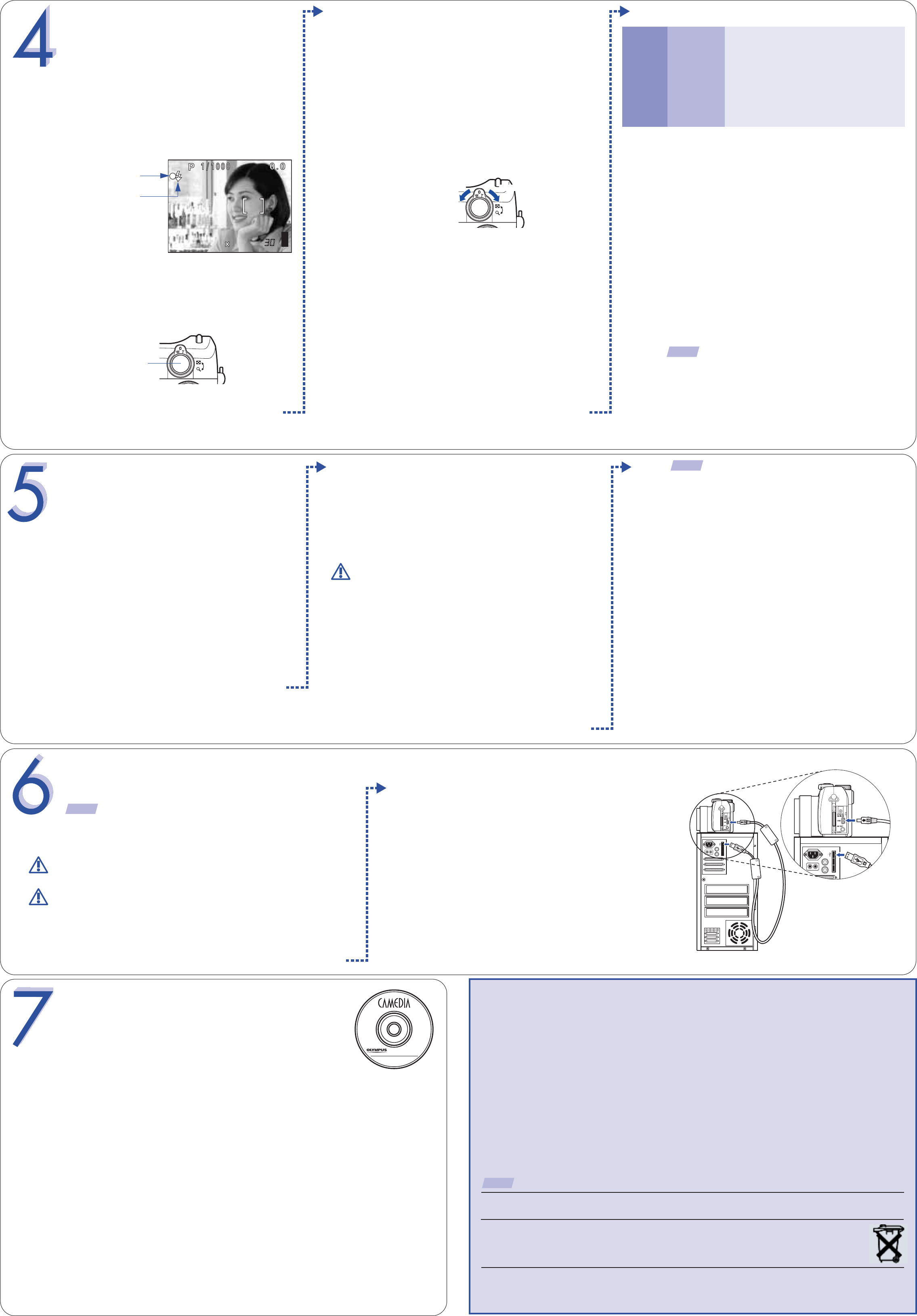BEELDEN BEKIJKEN EN
WISSEN
Met deze digitale camera kunt u niet alleen uw foto’s bekijken,
maar de foto’s die u niet bevallen ook wissen.
a. Beelden bekijken
U kunt de camera op twee manieren in de stand Weergeven
zetten:
• Zet de functieknop in de stand q (Weergeven) en druk op
de cameraschakelaar POWER.
OF
• Als de camera in de stand fotograferen staat en de
lenstubus uitgeschoven is, druk op de knop QUICK VIEW
(Snelweergave).
In de LCD-monitor verschijnt de laatst gemaakte opname.
Met de knoppen b, d, a c kunt u in de op de xD-Picture
Card opgeslagen beelden bladeren.
Bent u klaar met het bekijken van beelden, dan:
• Schakelt u camera en monitor uit door op de
cameraschakelaar POWER te drukken.
OF
• Zet de camera weer in de stand Fotograferen door opnieuw
op de knop QUICK VIEW te drukken.
b. Beelden wissen
Eenmaal gewiste beelden kunt u niet meer herstellen.
Het fraaie van digitale fotografie is dat u foto’s die u bevallen kunt
bewaren en de overige kunt wissen en de vrijgemaakte
geheugenruimte weer kunt gebruiken om er nieuwe foto’s in op
te slaan. Met deze digitale camera kunt u overbodig geworden
digitale foto’s op twee manieren blijvend verwijderen:
Enkelbeeld wissen: Verwijdert het op dat moment in de monitor
getoonde beeld.
• Zet de functieknop in de stand q (Weergeven) en druk op
de cameraschakelaar POWER.
• Zoek met de pendelknop het beeld op dat u wilt wissen.
• Druk op de knop S (Wissen).
• Selecteer de optie YES (Ja) door op a of c te drukken
en druk dan op de e -knop.
:U kunt ook beelden wissen als u de functie
(Snelweerga
handige methode om een beeld dat u zojuist gef
heeft meteen weer te wissen.
Alle beelden wissen: Met deze functie wist u alle op de
xD-Picture Card opgeslagen beelden in één bewerking, met
uitzondering van de beelden die u beveiligd heeft.
• Zet de functieknop in de stand q (Weergeven) en druk op
de cameraschakelaar POWER.
• Druk op de e -knop en selecteer de optie MODE MENU
(Functiemenu) door op d te drukken.
• Selecteer het tabblad CARD (Kaartje) met a c en open
het scherm CARD SETUP (Kaartje instellen) door tweemaal
op d te drukken.
• Nu is de functie R ALL ERASE (Alles wissen)
gemarkeerd. Druk op de e -knop.
• Uit veiligheidsoverwegingen vraagt deze digitale camera u
de wisbewerking al of niet te bevestigen door de optie YES
(Ja) of NO (Nee) te selecteren, omdat deze bewerking alle
niet beveiligde beelden blijvend verwijdert. Selecteer de
optie YES en druk op de e -knop.
TIP
FOTOGRAFEREN
U kunt uw onderwerp op twee manieren afkaderen: in de
zoeker of in de monitor. Afhankelijk van de fotografische
condities heeft elke methode zijn eigen voordelen. Voor meer
informatie raadpleegt u de gedrukte Beknopte Handleiding.
a. Fotograferen
• Zet de camera in de stand h en druk op de
cameraschakelaar POWER. De zoeker wordt ingeschakeld.
• Wilt u de zoeker gebruiken, dan schakelt u de zoeker in door
op de knop f te drukken.
• Kader uw onderwerp af in de monitor of in de zoeker.
De functiepictogrammen die in de monitor verschijnen geven de
camera-instellingen weer, en verschaffen u belangrijke
informatie over de ingestelde flitserfunctie, resolutie,
batterijlading, het nog beschikbare aantal beelden, enzovoort.
• Druk de ontspanknop half in.
Brandt de groene LED naast de zoeker constant, dan is dat de
bevestiging dat de digitale camera scherpstelling en belichting
goed heeft ingesteld. Het functiepictogram# geeft aan dat u er
goed aan doet de flitser te gebruiken en/of dat de flitser wordt
opgeladen (als het functiepictogram knippert) of gebruiksklaar is
(als het functiepictogram constant brandt).
• Maak de opname door de ontspanknop helemaal in te
drukken. Een kort pieptoontje geeft aan dat de opname
gemaakt is.
b. Zoomen
Met de zoomlens waarover deze camera beschikt kunt u de actie
dichterbij halen of er een groothoekopnamen mee maken voor
een weidser beeld.
• Om uit te zoomen en zo een weidser beeld te fotograferen,
drukt u de zoomknop naar de W .
• Om in te zoomen en zo de actie dichterbij te halen, trekt u de
zoomknop naar de T .
c. Flitserfuncties
De flitser van deze digitale camera beschikt over diverse
flitsfuncties. Onthoud vooral dat, bepaald door de ingestelde
fotografische functie, niet alle flitserfuncties beschikbaar zijn.
Klap de flitskop op door op de vrijmaakknop van de flitser te
drukken. Door herhaald op de keuzeknop voor de flitserfunctie
# te drukken, kunt u de verschillende flitserfuncties in de
monitor laten verschijnen:
Drukt u de ontspanknop half in en gaat het functiepictogram #
branden, dan is de flitser gebruiksklaar. Knippert het functie-
pictogram # , dan wordt de flitser opgeladen.
Wilt u niet dat de flitser ontsteekt, dan schakelt u hem uit door de
flitskop omlaag te drukken.
d. Aantal beelden dat u nog kunt opslaan
In uw digitale camera kunt u xD-Picture Cards gebruiken met
opslagcapaciteiten van 16 MB tot 512 MB. Het aantal beelden
dat u daarop kunt opslaan is afhankelijk van de ingestelde
beeldkwaliteit.
Voor een volledige beschrijving van alle beeldkwaliteiten, het
aantal beelden dat u bij de diverse resoluties kunt opslaan en de
opslagcapaciteiten van xD-Picture Cards raadpleegt u de
Reference Manual.
: Wilt u weten hoe
het getal in de rechterbenedenhoek van de monitor/z
Onthoud ook dat u ov
wissen en zo ruimte kunt maken v
(zie Stap 5).
F2.8
2288 1712
HQ
Groene LED
# Flitserparaatindicator
Ontspanknop
Trekken om in te zoomen
Pictogram Flitserfunctie T
Geen A De camera bepaalt automatisch of de flitser gebruikt
moet worden.
! Onderdrukken
van rode ogen
Veminder
inleidende flitsen af te ge
# Invulflitsen De flitser ontsteekt bij elke opname
#SLO
#SLO
HSLO
Synchronisatie
met lange
sluiter
P
lange sluiter
TIP
SOFTWARE VOOR DE CAMERA
INSTALLEREN
Het merendeel van de primaire functies van uw nieuwe Olympus digitale
camera heeft u nu wel onder de knie. Nu kunt u de nieuwe mogelijkheden
van uw computer gaan verkennen die de digitale fotografie biedt. U bent nu
nog maar enkele stappen verwijderd van bezigheden zoals het bewerken
en afdrukken van foto’s en nog veel meer!
Iets over de CD-ROM met Olympus CAMEDIA Master
Uw Olympus digitale camera werd geleverd met een pakket software en documentatie,
zo bevat de CD:
• CAMEDIA Master: Software voor het binnenhalen van foto’s vanaf de camera en het bekijken,
organiseren, retoucheren en afdrukken van uw digitale foto’s en filmbeelden.
• USB Driver for Windows 98: Als u met het besturingssysteem Microsoft Windows 98 werkt, moet
u dit hulpprogramma installeren om communicatie tussen de camera en uw computer mogelijk te
maken.
• Olympus Digital Camera Reference Manual: Een compleet naslagwerk dat in digitale vorm in
het bestandstype PDF is opgeslagen op de CD.
Nu kunt u de computer software gaan installeren.
• Open het CD-ROM pakket met daarin CAMEDIA Master en zoek de Software Installation Guide
op in de taal die u wilt gebruiken.
• Volg de stap voor stap aanwijzingen voor het installeren van de software en beleef het plezier van
uw nieuwe mogelijkheden voor het verwerken van digitale foto’s!
AANSLUITEN VAN DE CAMERA
OP EEN COMPUTER
: Om tijdens het ov
voeding v
lichtnetadapter
Overtuig u ervan dat de camera uitgeschakeld is voordat u hem op
uw computer aansluit.
Gebruikers van Windows 98 moeten de software “USB Driver for
Windows 98“ installeren voordat deze digitale camera op de
computer aangesloten kan worden. Raadpleeg voor volledige
informatie ook de Software Installation Guide.
Olympus heeft het aansluiten van deze digitale camera op uw computer
heel eenvoudig gemaakt.
TIP
• Schakel de camera uit.
• Steek de pluggen van het bij de camera geleverde USB-
kabeltje, als hiernaast rechts afgebeeld, in de connectors
van uw camera en computer.
• Zet de functieknop in de stand q (Weergeven) en druk
op de cameraschakelaar POWER. Nu wordt het
dataverkeer met de camera gestart.
• Selecteer de functie PC met a of c en klik dan in het
USB-venster op het functiepictogram e .
Nu wordt het dataverkeer met de camera gestart.
Extra mogelijkheden van de camera
Deze digitale camera beschikt over een groot aantal geavanceerde kenmerken waarmee u uw creatieve
mogelijkheden kunt verruimen. Hier volgt een aantal voorbeelden. Raadpleeg de Beknopte Handleiding voor deze
mogelijkheden en nog veel meer!
• Geavanceerde fotografische controle: Met de functies diafragmavoorkeuze, sluitertijdvoorkeuze en de volledige handinstelbaarheid
heeft u de fotografische functies volledig onder controle.
• Vier motiefprogramma’s: Bij deze camera kunt u, bepaald door de fotografische condities en het nagestreefde effect, kiezen uit vier
onderwerpgerichte fotografische functies.
• Macrofunctie en Supermacrofunctie: Voor close-ups over extreem korte afstanden.
• Repeterende opnamen: Hiermee fotografeert u kort achter elkaar een reeks stilstaande beelden.
• Stilstaande beelden bewerken: Met deze functie kunt u stilstaande beelden bewerken en die opslaan als nieuwe beelden.
•
Filmbeelden fotograferen: Inderdaad, met deze digitale camera kunt u ook bewegende beelden fotograferen en daarbij geluid opnemen!
• Twee-in-een beelden: Deze functie combineert twee achtereenvolgens gefotografeerde beelden en slaat die op als een enkel beeld.
• Gezoomd weergeven: Hiermee vergroot u het in de monitor getoonde beeld, zodat u de details van het geselecteerde beeld kunt
controleren.
• Indexbeeld: Hiermee kunt u in de monitor een aantal miniatuurbeelden tegelijk bekijken.
• Beelden beveiligen: Deze functie voorkomt dat u beelden onbedoeld wist.
• Filmbeelden weergeven: Hiermee kunt u uw beelden en filmbeelden op een TV-ontvanger bekijken.
• Panoramaopnamen: Met de panoramafunctie en met de Olympus CAMEDIA Master software kunt u elkaar overlappende foto’s tot een
enkel beeld samenvoegen.
• Rechtstreeks afdrukken: U kunt uw favoriete foto’s makkelijk afdrukken door de camera met het USB-kabeltje rechtstreeks op een
PictBridge-compatibele printer aan te sluiten.
:Vergeet niet uw Registratiekaar
Belangrijk
Geachte Koper/Koopster, Zorg ervoor dat het Nederlandse garantiebewijs geheel is ingevuld en afgestempeld door uw leverancier. Bewaar
de aankoopbon zeer zorgvuldig. Als u onverhoopt gebruik moet maken van de garantievoorwaarden, dient u deze bescheiden te overleggen.
Belangrijk
Geachte Koopster/Koper, De batterij welke in dit product wordt gebruikt, bevat stoffen die schadelijk zijn voor het milieu.
Gooi daarom nooit de batterij bij het gewone huisvuil.
Laat bij voorkeur de batterij door uw vakhandelaar vervangen of lever de batterij in bij de chemokar of het
chemo-inleverpunt in uw gemeente indien u de batterij zelf verwisselt.
© 2004 OLYMPUS CORPORATION
Technical Support (USA)
1-888-553-4448 (Toll-free)
8:00 AM – 10:00 PM ET
Monday – Friday
European Technical Customer Support
GRATIS: 00800 - 67 10 83 00
NIET GRATIS: +49 180 5 - 67 10 83 of +49 40 - 23 77 38 99
Onze Hotline is van maandag tot en met vrijdag bereikbaar tussen 09.00 uur en 18.00 uur.
LET OP
LET OP
LET OP